Maison >tutoriels informatiques >connaissances en informatique >Comment activer l'amélioration audio dans Win11 : didacticiel sur les paramètres d'amélioration audio Win11
Comment activer l'amélioration audio dans Win11 : didacticiel sur les paramètres d'amélioration audio Win11
- WBOYWBOYWBOYWBOYWBOYWBOYWBOYWBOYWBOYWBOYWBOYWBOYWBavant
- 2024-01-29 11:51:211724parcourir
L'audio amélioré Win11 est un problème important auquel de nombreux utilisateurs prêtent attention après la mise à niveau du système. Dans Win11, l'amélioration des paramètres de qualité sonore est devenue le centre d'attention des utilisateurs. Alors, comment activer la fonction audio améliorée de Win11 ? Dans ce didacticiel, l'éditeur PHP Baicao présentera en détail comment ouvrir l'audio amélioré Win11 pour aider les utilisateurs à améliorer la qualité du son et à obtenir une meilleure expérience audio. Que vous écoutiez de la musique, regardiez des films ou passiez des appels audio, vous pouvez ressentir l'amélioration de la qualité sonore apportée par Win11. Ensuite, apprenons les étapes spécifiques !
Comment configurer le son Win11 pour améliorer la qualité du son
1 Tout d'abord, appuyez sur [Win + setup].
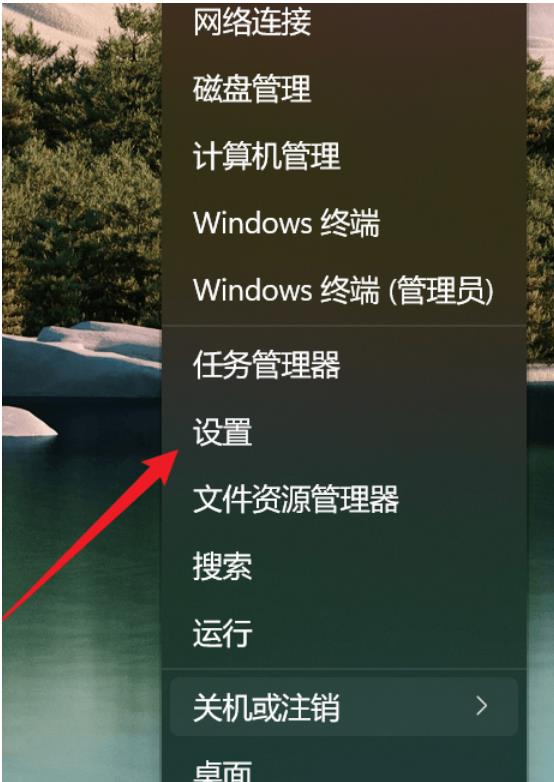
2. Dans la fenêtre des paramètres, recherchez et cliquez sur [Son (niveau de volume, sortie, entrée, périphérique audio)].
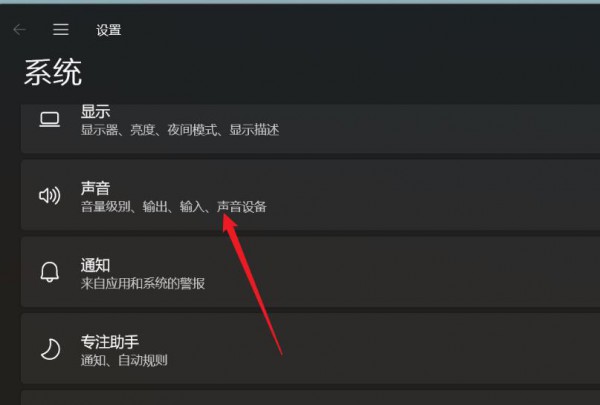
3. Le chemin actuel est : Système - Son, sous Avancé, cliquez sur [Tous les périphériques audio (allumer/éteindre les appareils, dépannage, autres options)].
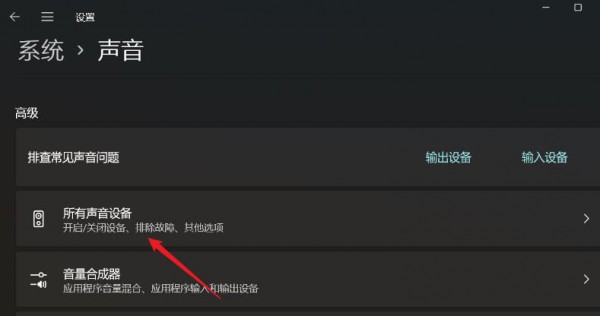
4. Sous tous les périphériques audio, sélectionnez le périphérique de sortie [casque ou haut-parleurs].
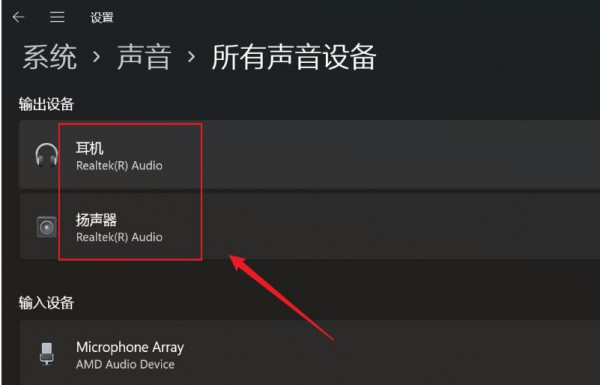
5. Recherchez Enhanced Audio, puis sur le côté droit, faites glisser le curseur pour l'activer (cela améliore automatiquement la qualité du son, si vous rencontrez des problèmes de son, veuillez le désactiver).
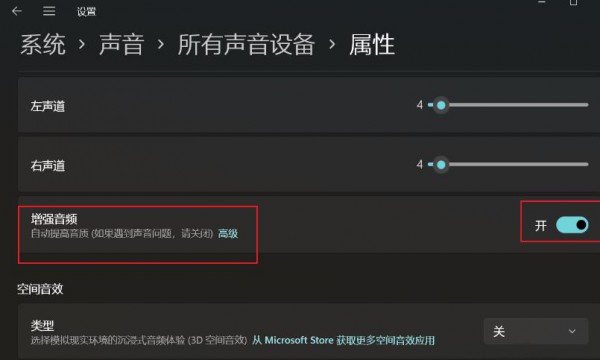
Ce qui précède est le contenu détaillé de. pour plus d'informations, suivez d'autres articles connexes sur le site Web de PHP en chinois!

